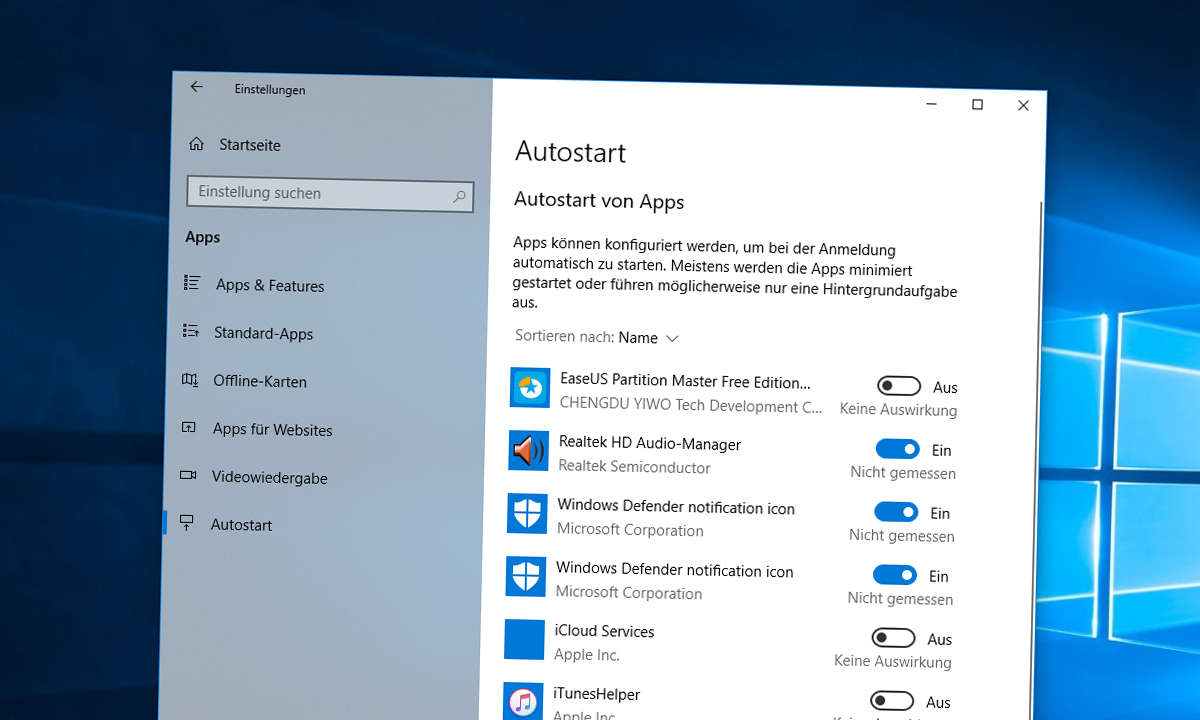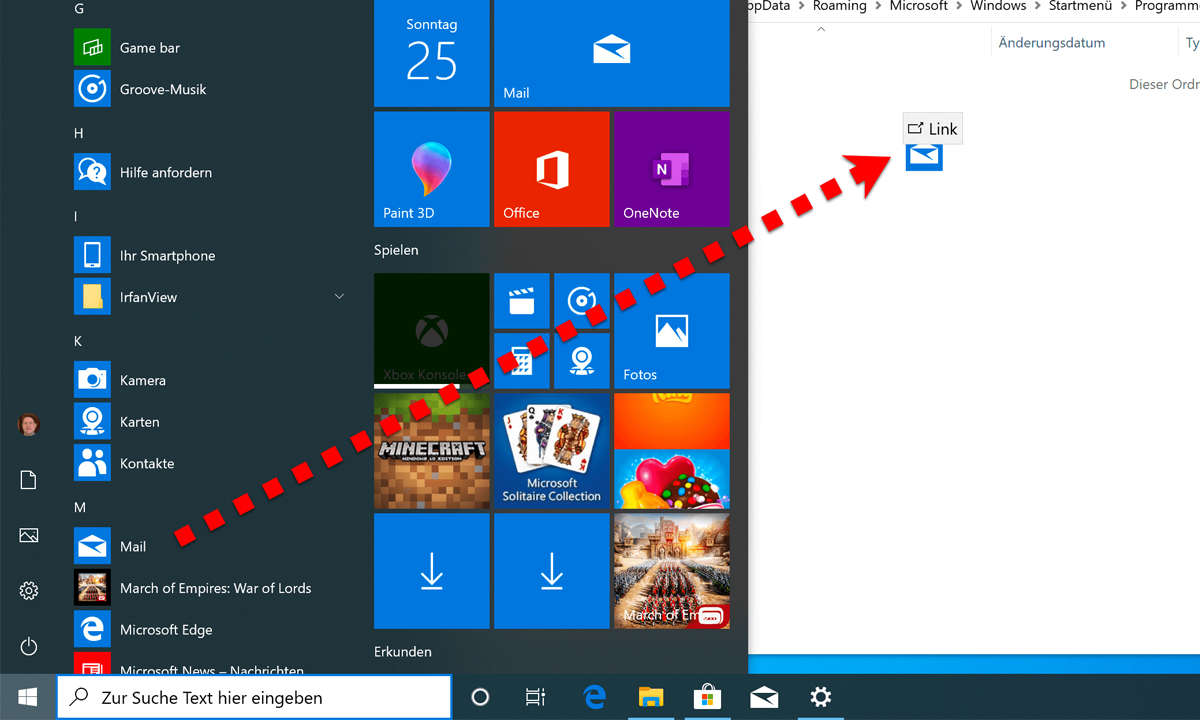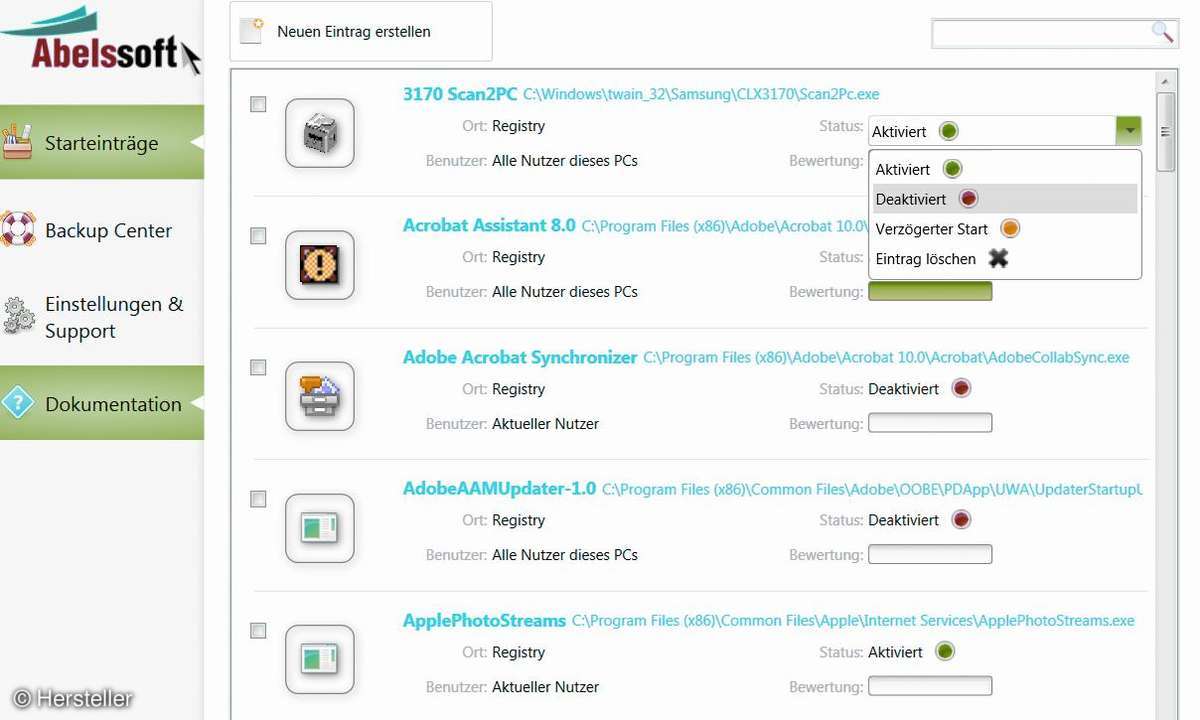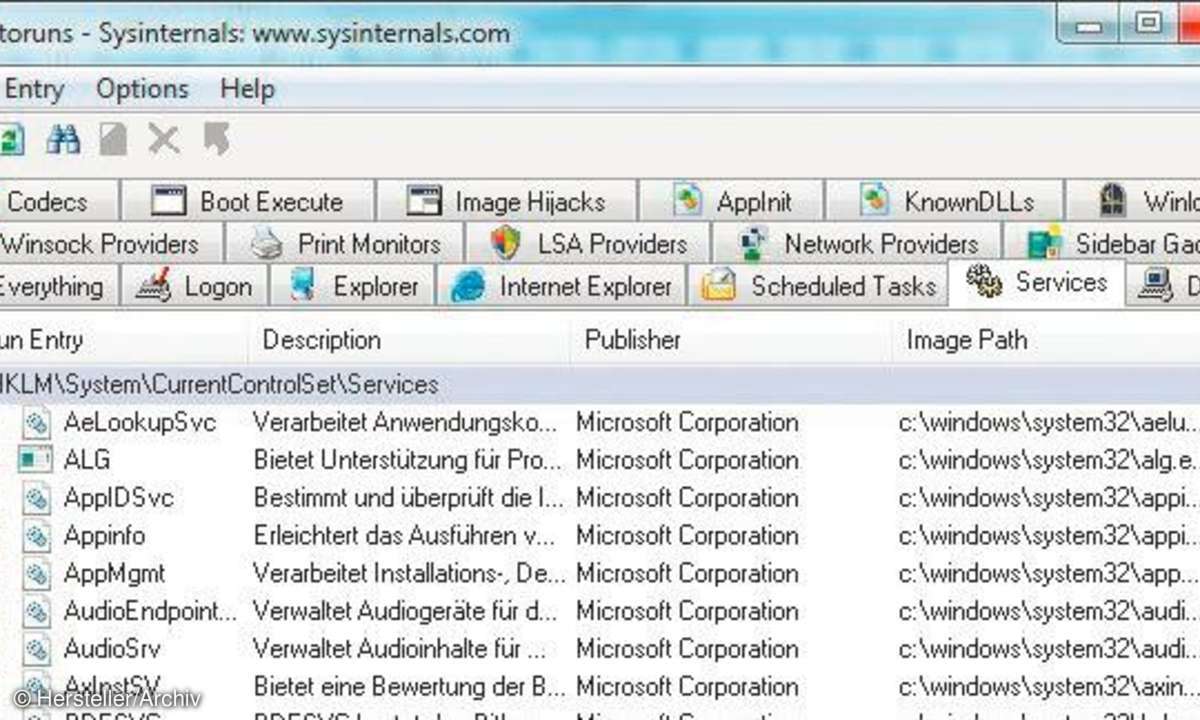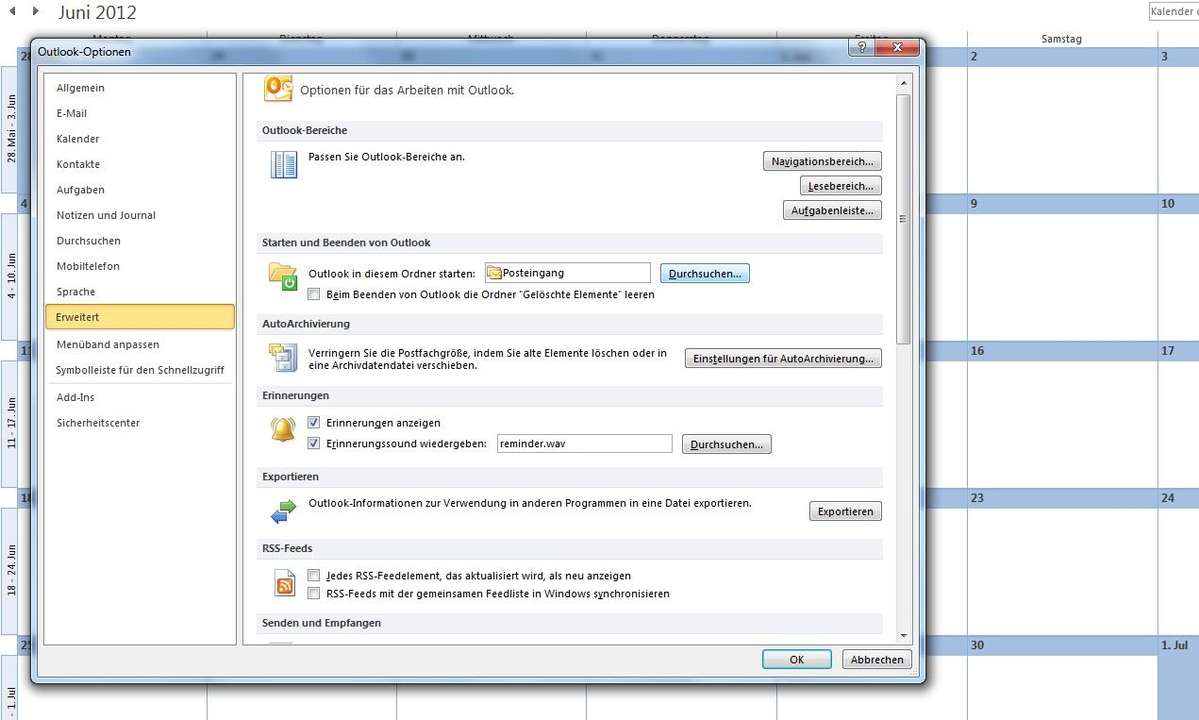- Windows 10 und 7: Programme aus dem Autostart entfernen
- Windows 10, 8.1 und 7: Autostart bearbeiten
- Windows 10, 8.1 und 7: Programme im Autostart deaktivieren
Schritt 1: Systemkonfiguration öffnenDer Autostart von Programmen lässt sich über den Windows-Dialog Systemkonfiguration bearbeiten. Klicken Sie auf Start und geben Sie in die Suchleiste msconfig ein.Lesetipp: Festplatten und SSDs restlos löschenDas Dialogfenster Systemkonfiguration unterteilt s...
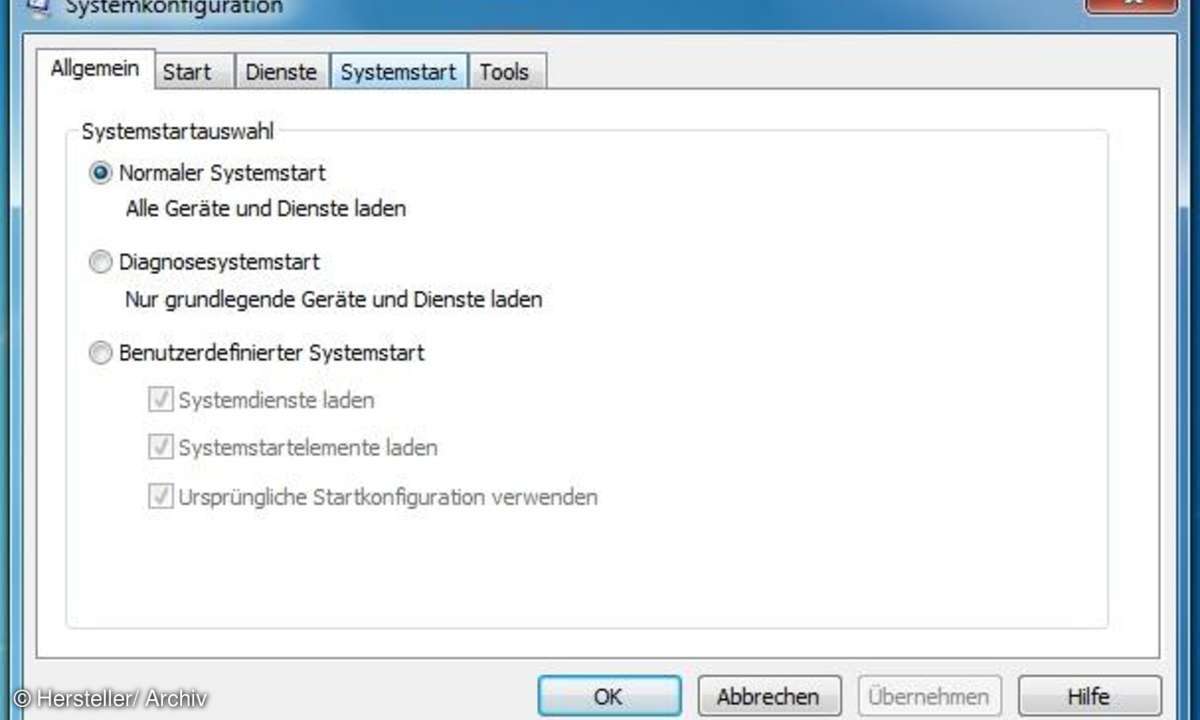
Schritt 1: Systemkonfiguration öffnen
Der Autostart von Programmen lässt sich über den Windows-Dialog Systemkonfiguration bearbeiten. Klicken Sie auf Start und geben Sie in die Suchleiste msconfig ein.
Lesetipp: Festplatten und SSDs restlos löschen
Das Dialogfenster Systemkonfiguration unterteilt sich in fünf Bereiche (Karteireiter). Unter Systemstart werden alle Programme angezeigt, die beim Booten automatisch geladen werden.
Schritt 2: Liste der Programme ansehen
Sehen Sie sich unter Systemstart die Liste der Programme an. In der ersten Spalte steht der Programmname, der allerdings nicht immer aussagekräftig ist. Um herauszufinden, um welches Programm es sich handelt, lohnt sich ein Blick in die zweite Spalte, die den Hersteller zeigt, beziehungsweise in die dritte Spalte, aus der Sie den Speicherort ablesen können.
Schritt 3: Programme zuordnen
Sollten Sie ein Programm nicht zuordnen können, hilft meistens eine kurze Anfrage an die Suchmaschine Ihres Vertrauens. Eine gute Übersicht zu Windows-Prozessen finden Sie zum Beispiel auf der Website frankn.com.
Schritt 4: Programme zum Löschen auswählen
Im Prinzip können Sie alle Programme deaktivieren, die Sie gar nicht oder selten nutzen. Diese Anwendungen sollten Sie bei Bedarf manuell starten. Die ständige Ausführung im Hintergrund verschwendet Ressourcen. Um Ihren PC weiter zu beschleunigen, können Sie auch andere Anwendungen aus dem Autostart entfernen und diese bei Bedarf über das Startmenü ausführen.